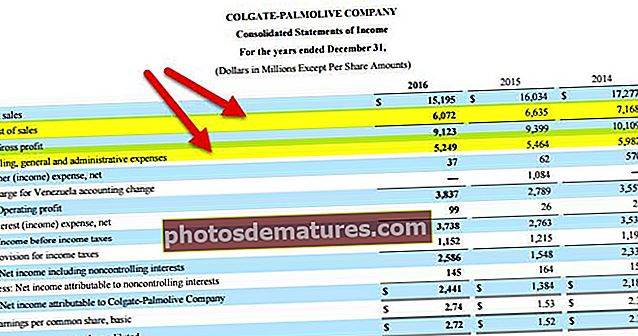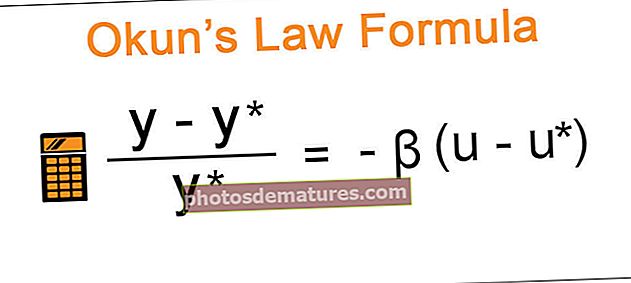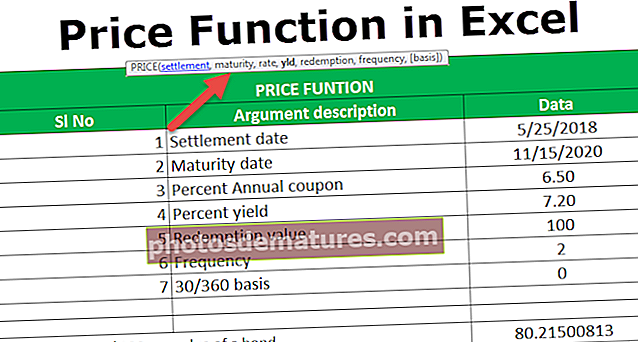எக்செல் இல் இடதுபுறத்தில் VLOOKUP (எக்செல் IF ஐப் பயன்படுத்தி & செயல்பாட்டைத் தேர்வுசெய்க)
எக்செல் இல் இடதுபுறம் Vlookup செய்வது எப்படி?
குறிப்பு கலத்தின் இடது நெடுவரிசையில் உள்ள அந்தந்த மதிப்புகளைக் கண்டறிய இடதுபுறம் அல்லது தலைகீழ் வ்லூக்கப் செய்யப்படுகிறது. குறிப்பு கலத்தின் இடதுபுறத்தில் செல்களைக் குறிக்க இதைப் பயன்படுத்த முடியாது, ஆனால் எக்செல், இன்டெக்ஸ் மற்றும் மேட்சின் இடதுபுறத்தில் குறிப்பைப் பயன்படுத்துவதற்கான மதிப்புகளைக் கண்டறிய சூத்திரங்களை உருவாக்கலாம், குறியீட்டு மற்றும் பொருத்தம் போன்ற சூத்திரங்கள் ஒன்றாக இணைக்கப்படுகின்றன அல்லது நாம் பயன்படுத்தலாம் இடதுபுறத்தில் மதிப்புகளைக் கண்டறிய தேடல் செயல்பாட்டில் நிபந்தனை சூத்திரங்கள்.
தரவு அட்டவணையின் இடது நெடுவரிசையில் ஒரு குறிப்பு கலத்திற்கான மதிப்புகளைக் கண்டறிய, வ்லூக்கப் செயல்பாட்டில் கூடு கட்டக்கூடிய இரண்டு செயல்பாடுகள் உள்ளன. அவை:
- எக்செல் இல் செயல்பாடு என்றால்
- எக்செல் இல் செயல்பாட்டைத் தேர்வுசெய்க
மேலே உள்ள செயல்பாடுகளில், நாங்கள் ஒரு வரிசை தரவு அட்டவணையை உருவாக்கி, இடது நெடுவரிசையில் உள்ள தரவு உண்மையில் வலது நெடுவரிசையில் இருப்பதாக எக்செல் கருதி, சரியான பொருத்தத்தைக் கண்டுபிடிப்போம்.
இந்த Vlookup Left Excel வார்ப்புருவை இங்கே பதிவிறக்கம் செய்யலாம் - Vlookup Left Excel வார்ப்புருமுறை # 1 - IF செயல்பாட்டைப் பயன்படுத்தி எக்செல் இல் Vlookup இடது
வழக்கமாக, Vlookup செயல்பாட்டில், சாதாரண vlookup செயல்பாட்டின் மூலம் தரவு அட்டவணையில் இடமிருந்து வலமாக மதிப்புகளைத் தேடுகிறோம், ஒரு குறிப்பிட்ட மதிப்பை வலமிருந்து இடமாகத் தேட முடியாது. ஆனால் எக்செல் இல் அந்த தேடலைச் செய்ய நாம் பயன்படுத்தக்கூடிய சில தந்திரங்கள் உள்ளன. அத்தகைய ஒரு முறை என்னவென்றால், செயல்பாட்டுடன் Vlookup ஐப் பயன்படுத்துவது.
எடுத்துக்காட்டாக, பின்வரும் தரவைக் கீழே கவனியுங்கள்,

எங்களிடம் சில ஊழியர்களுக்கான தரவு மற்றும் அவர்களின் பணியாளர் ஐடி அவர்களின் துறை பெயருடன் உள்ளது. செல் F2 இல், எங்களுக்கு வழங்கப்பட்ட பணியாளர் ஐடி தொடர்பாக பணியாளரின் பெயரைக் கண்டுபிடிக்க விரும்புகிறோம். பணியாளர் பெயருக்கான தரவு ஐடி நெடுவரிசையின் வலது பக்கத்தில் இருந்தால், மதிப்பைக் கண்டுபிடிக்க எளிய வ்லூக்கப் செயல்பாட்டைப் பயன்படுத்தியிருப்போம்.
செல் F2 இல் பின்வரும் சூத்திரத்தை எழுதுங்கள்,

இந்த செயல்பாடு எவ்வாறு என்பதை நாங்கள் பின்னர் விளக்குவோம், ஆனால் முடிவைக் காண உள்ளீட்டை அழுத்தி முடிவைக் காணலாம்.

இப்போது F6 கலத்திற்கு சூத்திரத்தை இழுத்து, முடிவு கீழே காட்டப்பட்டுள்ளது.

மேலே உள்ள சூத்திரத்தில், ஐடி ஒன்று மற்றும் பெயர்களில் ஒன்று என இரண்டு அட்டவணைகளின் எக்செல் வரிசையை உருவாக்கியுள்ளோம். ஐடியின் எக்செல் இல் நாங்கள் உறவினர் குறிப்பை எடுத்து, அவற்றை எங்கள் வரிசையில் இருந்து பெயர்களுக்கு எதிராகத் தேடுகிறோம், இரண்டாவது நெடுவரிசையிலிருந்து சரியான பொருத்தத்தைக் காண்பிக்கிறோம்.
மேலே உள்ள சூத்திரத்தில், இரண்டாவது நெடுவரிசை உண்மையில் ஒரு நெடுவரிசை என்று நம்புவதற்கு எக்செல் ஏமாற்றுகிறோம்.
முறை # 2 - தேர்வு செயல்பாட்டைப் பயன்படுத்தி எக்செல் இல் இடது பார்வை
தரவு செயல்பாட்டின் மூலம் நாங்கள் செய்ததைப் போலவே, தரவு அட்டவணையின் இடதுபுறத்தில் ஒரு தேடல் செயல்பாட்டைப் பயன்படுத்தி மதிப்புகளைக் கண்டறிய செயல்பாட்டைத் தேர்வுசெய்யவும் பயன்படுத்தலாம். ஆர்ப்பாட்ட நோக்கத்திற்காக, நான் மேலே இருந்து அதே தரவை எடுத்து தரவுகளில் சில சிறிய மாற்றங்களைச் செய்வேன். கீழே உள்ள தரவைப் பாருங்கள்.

இந்த நேரத்தில் வழங்கப்பட்ட ஐடியைப் பொறுத்து புறப்படும் பெயரைக் காண்போம்.
செல் F2 இல் பின்வரும் சூத்திரத்தை எழுதுங்கள்,

மீண்டும் செயல்பாட்டின் பயன்பாட்டை கீழே விரிவாக விளக்குகிறேன், ஆனால் முடிவைக் காண முதலில் அழுத்தவும்.

எஃப் 6 கலத்திற்கு சூத்திரத்தை இழுத்து இறுதி முடிவைக் காண்க.

மேலேயுள்ள எடுத்துக்காட்டில், கலத்தின் வலதுபுறத்தில் உள்ள மதிப்பைக் கண்டறிய வ்லூக்கப்பில் உள்ளமைக்கப்பட்ட செயல்பாட்டைத் தேர்வுசெய்தோம். தேர்வு செயல்பாட்டை விரிவாக விளக்குகிறேன்:
- 2 1,2} இது தரவு அட்டவணைக்கு உருவாக்கப்பட்ட வரிசை.
- முதல் நெடுவரிசையில், பி நெடுவரிசையிலிருந்து தரவைத் தேர்ந்தெடுத்தோம், இது எங்கள் உறவினர் குறிப்பு.
- இரண்டாவது நெடுவரிசையில், ஒரு நெடுவரிசையிலிருந்து தரவைத் தேர்ந்தெடுத்தோம், இது நாம் விரும்பும் தரவு.
- எங்கள் சூத்திரத்தில், பெயர் நெடுவரிசை இடதுபுறத்தில் முதல் நெடுவரிசையாகவும், ஐடி நெடுவரிசை வலதுபுறத்தில் இரண்டாவது நெடுவரிசையாகவும் உள்ளது.
- தேர்வு செயல்பாட்டைப் பயன்படுத்தி வலமிருந்து இடமாக தரவைக் கண்டுபிடிக்க VLOOKUP செயல்பாட்டைப் பயன்படுத்தினோம்.
- இது எக்செல் இல் தலைகீழ் பார்வை என்றும் அழைக்கப்படுகிறது.